完成VMware ESXi基本環境設置後,接下來我們來進行儲存設備的掛載。
ESXi支援本機儲存區和網路儲存區二種。
由於之後我們要建立VMware HA環境必須有共用儲存
因此接下來我們介紹三種較常見的網路共用儲存連接方式:
這邊先使用Synology SA3400及透過NFS方式掛載一個Datastore
Step1.掛載前畫面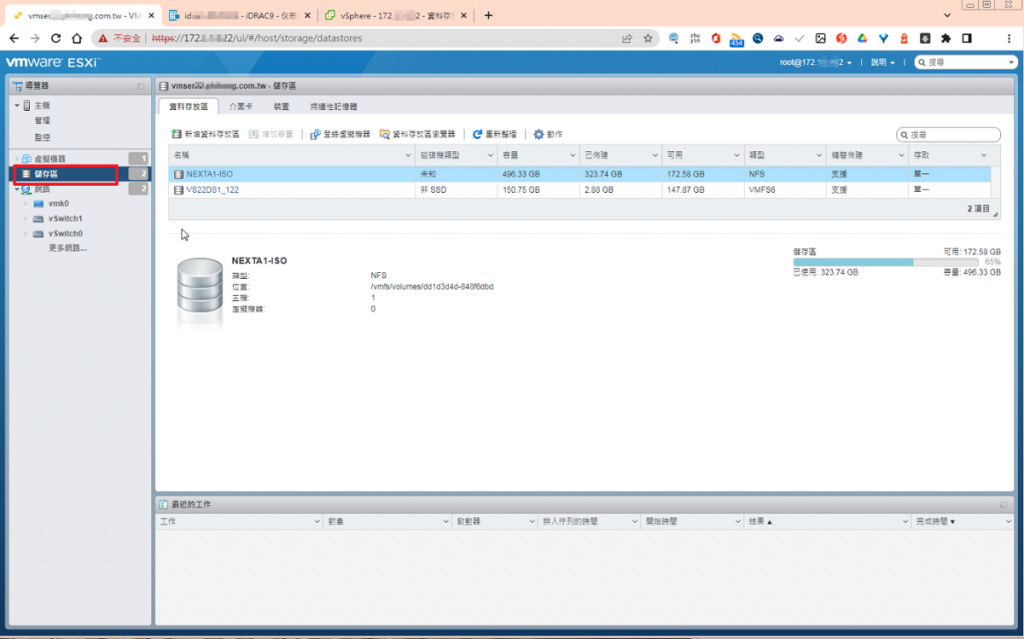
Step2.登入Synology後 >開啟控制台 >共用資料夾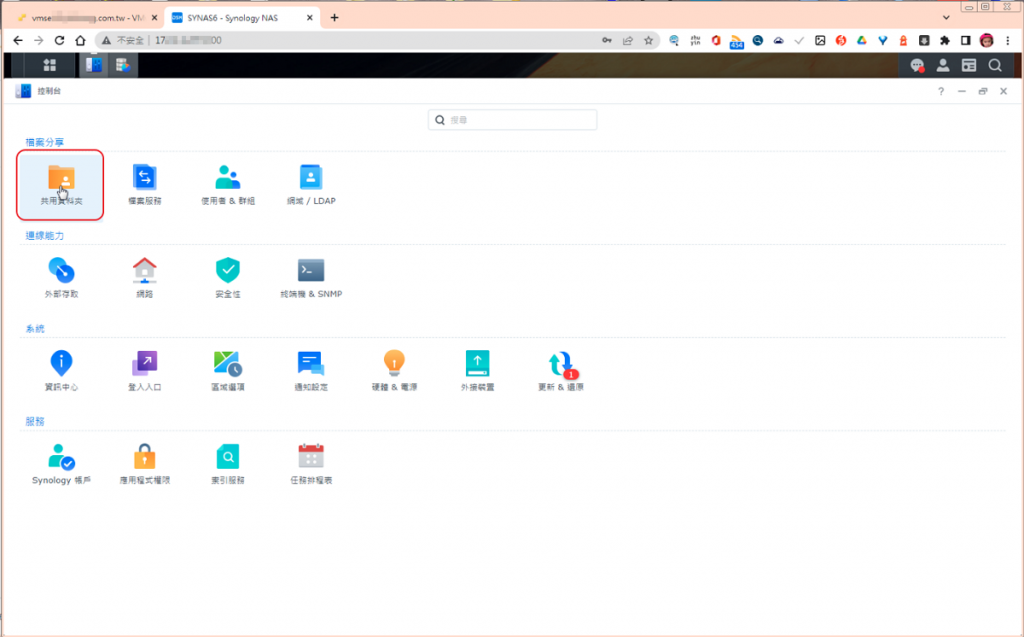
Step3.新增一個共用資料夾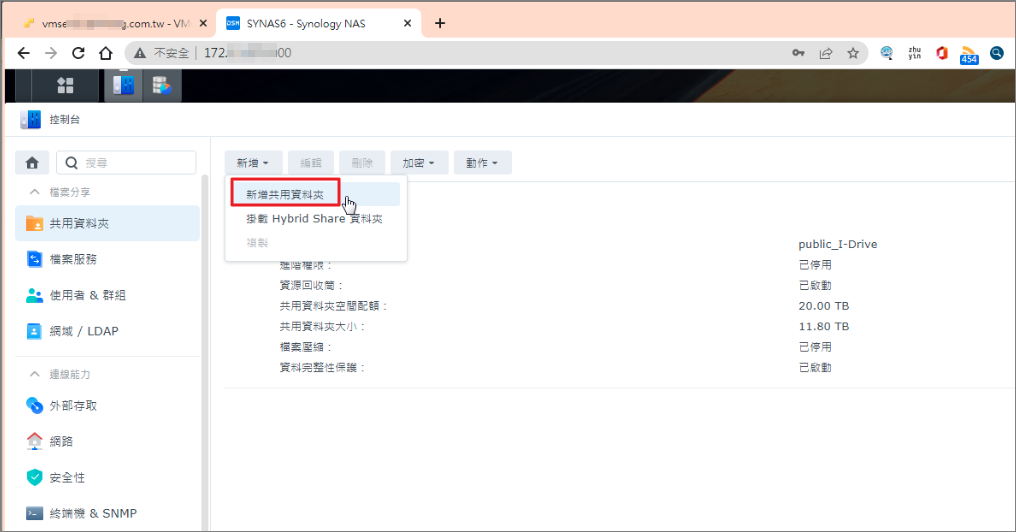
Step4.輸入資料夾名稱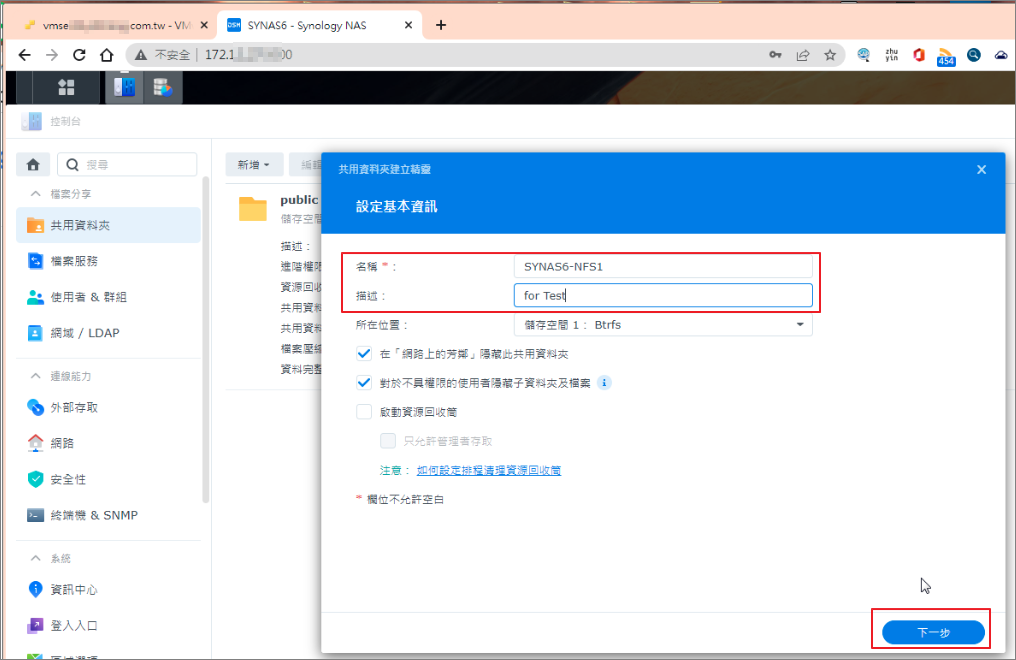
Step5.下一步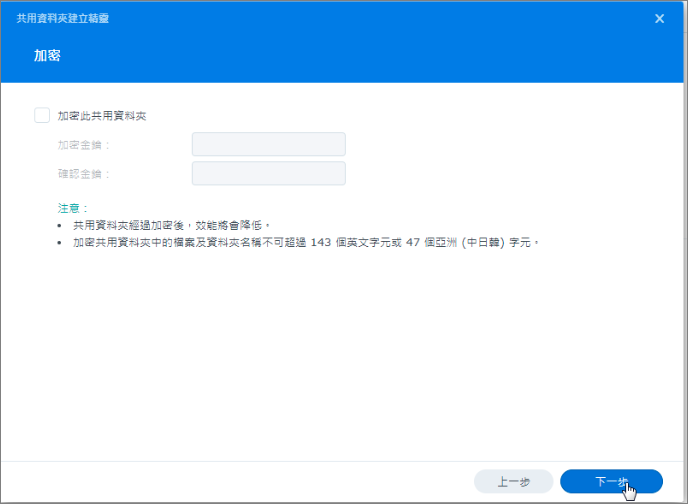
Step6.下一步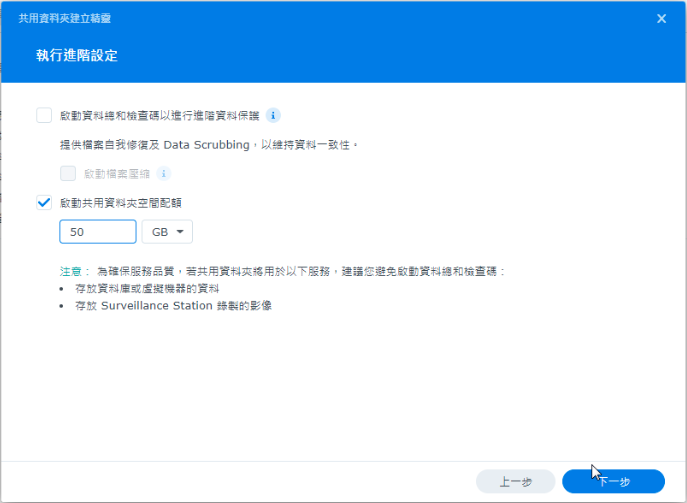
Step7.設定使用者權限後 >套用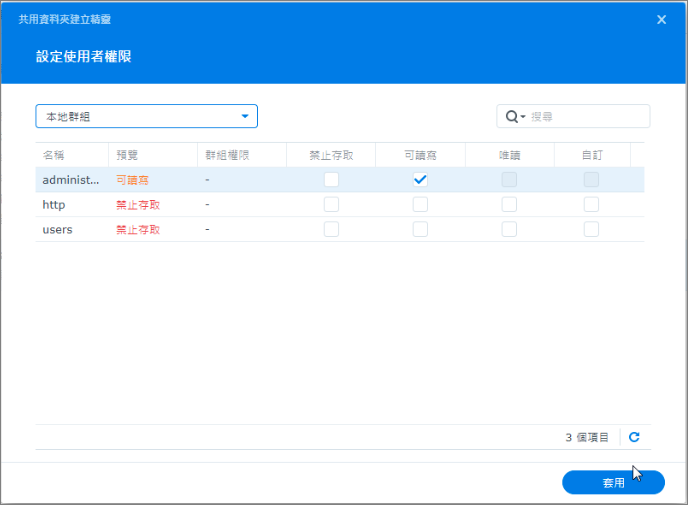
Step8.編輯該共用資料夾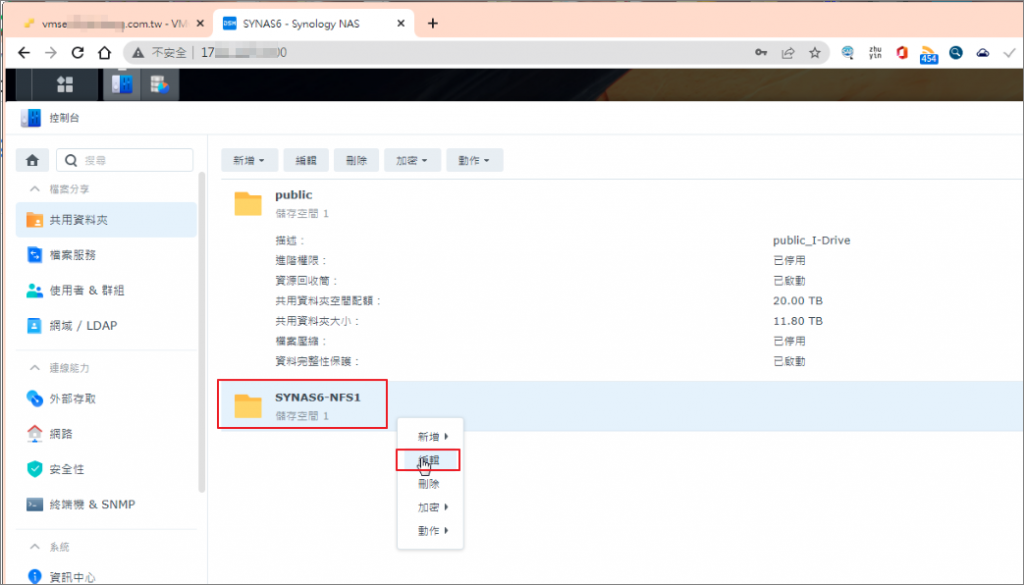
Step9.點選NFS權限 >新增允許連線的IP (也可以設定某網段)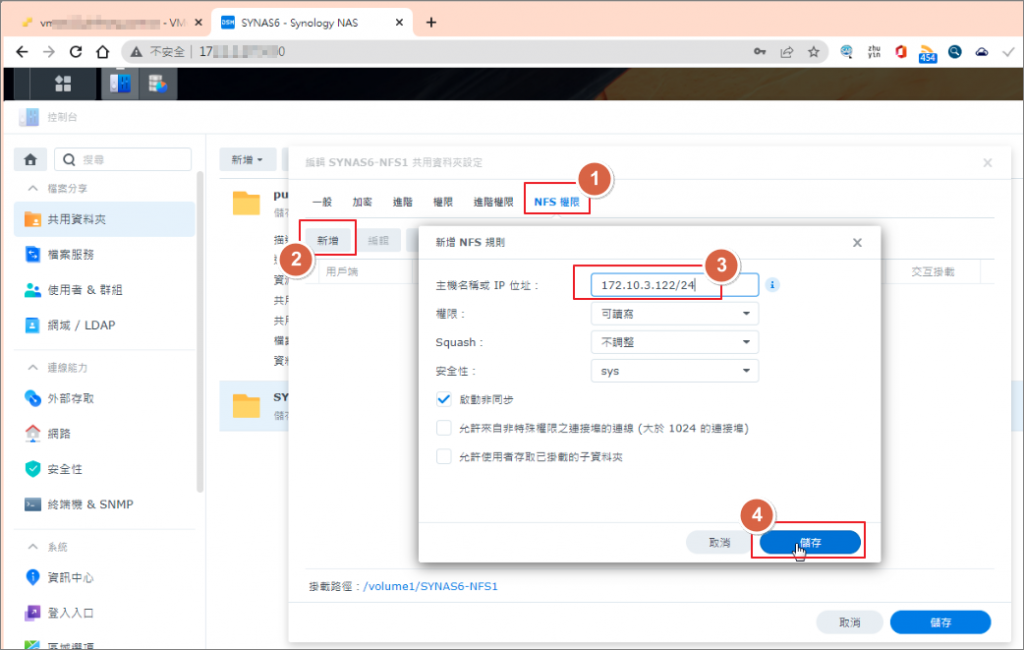
Step10.儲存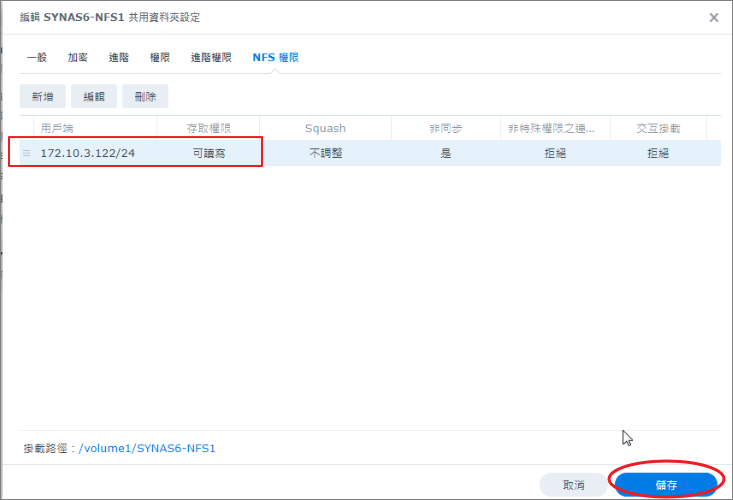
Step11.複製下NFS的掛載路徑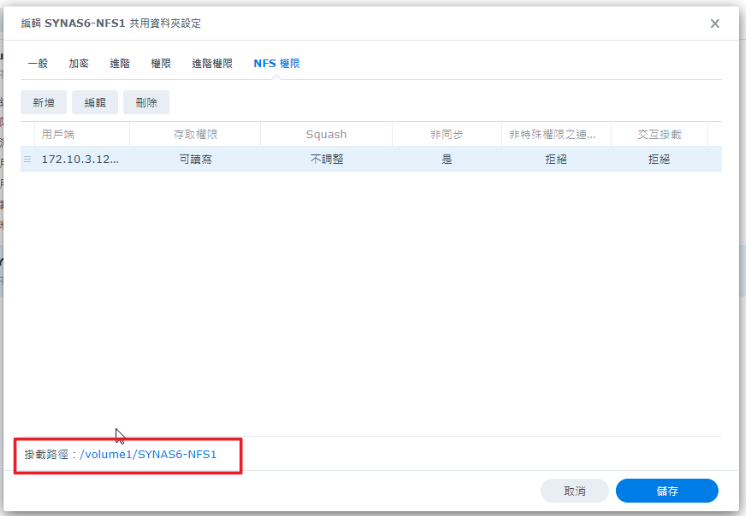
Step12.新增資料存放區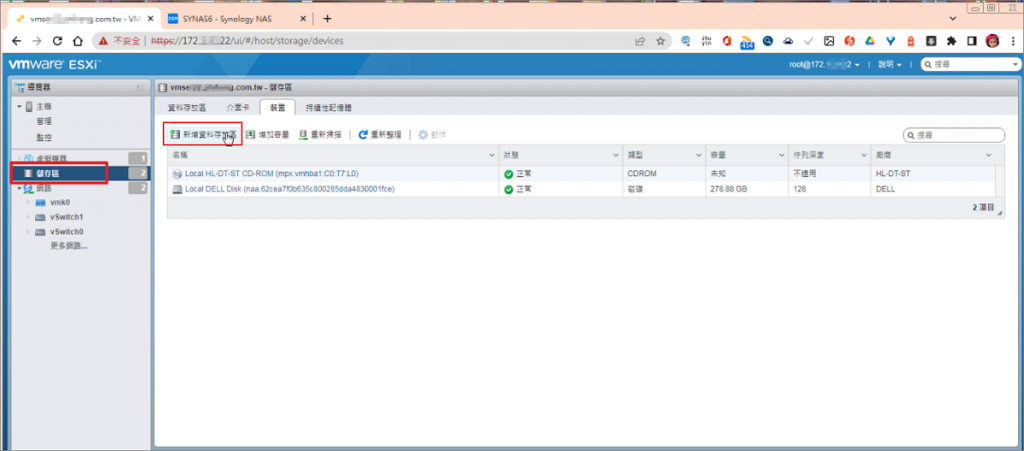
Step13.選擇掛接NFS資料存放區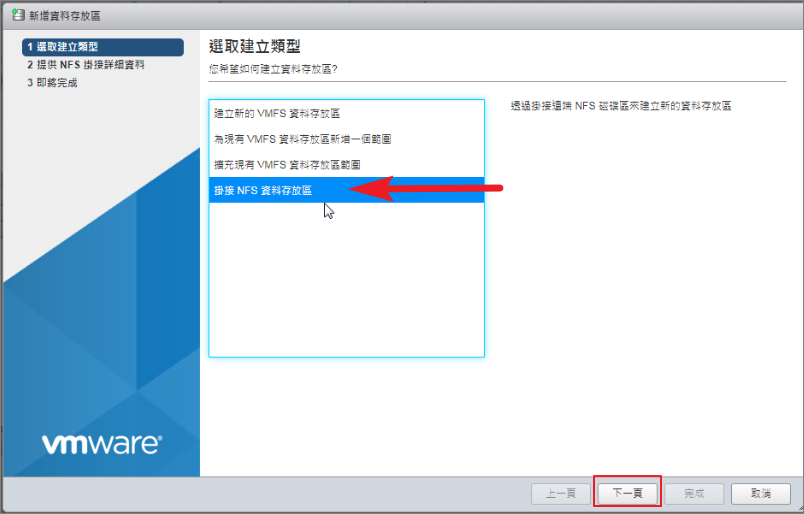
Step14.輸入資料存放區名稱 >Synology NAS IP網路位址 >貼上NFS的掛載路徑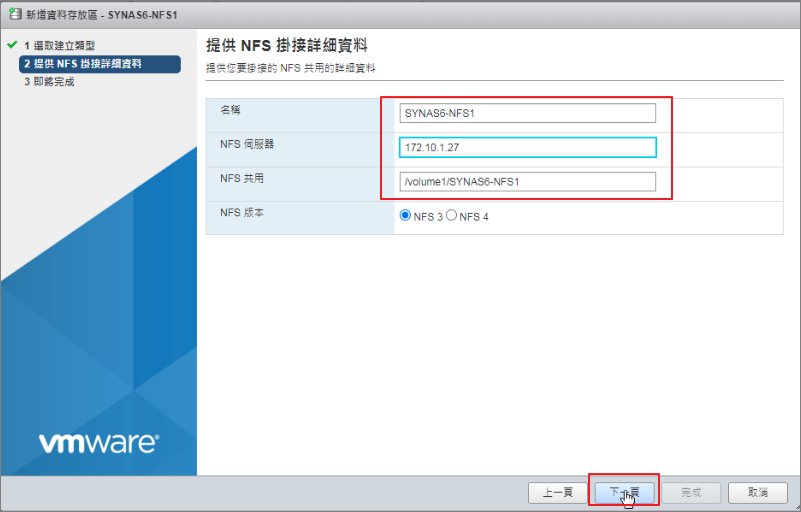
Step15.完成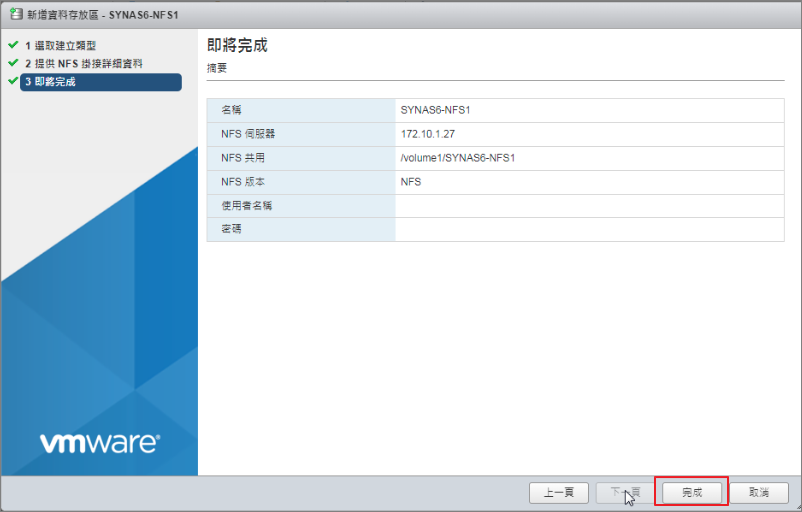
Step16.已完成NFS資料存放區掛載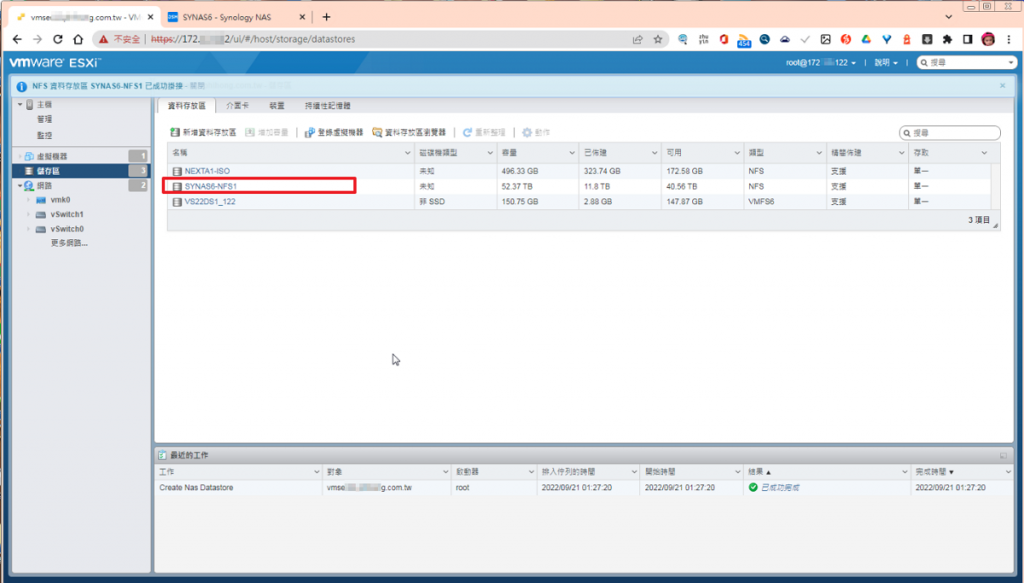
NFS資料存放區算是最方便設置的一種掛載方式,若搭配安裝儲存廠商VAAI Plug-in更可以達到VM Clone時增加效能的優點。
Synology NFS Plug-in for VMware VAAI:
https://www.synology.com/zh-tw/releaseNote/NFSVAAIPlugin
